Manchmal müssen wir über WLAN-Netzwerke Bescheid wissenIn unserer Nähe finden Sie alle netzwerkbezogenen Informationen wie Signalstärke, maximale Übertragungsrate und Verschlüsselungsart. Wir verwenden oft einen WLAN-Stolperer, der uns schnell anzeigt, welche WLAN-Netzwerke geöffnet sind, verschlüsselt mit welchen Techniken - unter anderem WEP / WPA2 und der Signalstärke.
Von allen grundlegenden Wifi-Stumblern, die für Mac verfügbar sind, KisMac ist ein leichter und OpenSource-WLAN-Scanner undAnalyzer, der Einblick in verfügbare Wifi-Netzwerke mit Informationen wie Netzwerkname, BSSID, Verschlüsselung (WEP / WPA2), Verschlüsselungsart (Managed / Adhoc), Signalstärke, Max. Rate und Zuletzt gesehen / zugegriffen gibt. Im Überwachungsmodus werden verfügbare Netzwerke mit allen bereitgestellten Informationen beim passiven Scannen ermittelt.
Nach Angaben des Entwicklers unterstützt es eine Reihevon USB-Karten von Drittanbietern, einschließlich Prism2 und USB Ralink. Zu den weiteren herausragenden Funktionen gehören die Anzeige angemeldeter Clients mit MAC-Adressen, IP-Adressen und Signalstärke, Netzwerkkarten mit GPS-Unterstützung, zugeordneter Netzwerkbereich und vieles mehr.
KisMac ist nützlich, wenn Sie etwas preisgeben möchtenVersteckte oder getarnte SSIDs zur Überprüfung der Netzwerkkonnektivitätsinformationen. Starten Sie zunächst die Anwendung und klicken Sie in der rechten unteren Ecke auf Scan starten, um alle verfügbaren Wifi-Netzwerke (verschlüsselt / unverschlüsselt) anzuzeigen, die in Ihrer Region verfügbar sind. Es wird mit dem Scannen und Auflisten der verfügbaren Netzwerke begonnen, wobei alle oben genannten Informationen in mehreren Spalten verteilt sind.

Als interaktive Anwendung bleibt es Ihnen erhaltenüber den aktuellen Prozess aktualisiert. Wenn beispielsweise ein neues Netzwerk gefunden wird, wird der Benutzer mit einer Popup-Nachricht benachrichtigt, in der der Typ und die grundlegenden Netzwerkinformationen angezeigt werden. Im unteren Bereich können Sie eine globale Karte aufrufen. Verwenden Sie Vergrößern / Verkleinern, um die verfügbaren Netzwerke mit Stärke zu überprüfen. Wenn Sie auf die Balkendiagrammschaltfläche klicken, werden die Netzwerkinformationen in verschiedenen Diagrammtypen angezeigt. Auf diese Weise können Sie die Signalstärke und die gesendeten / empfangenen Bytes über einen festgelegten Zeitraum hinweg visuell analysieren.
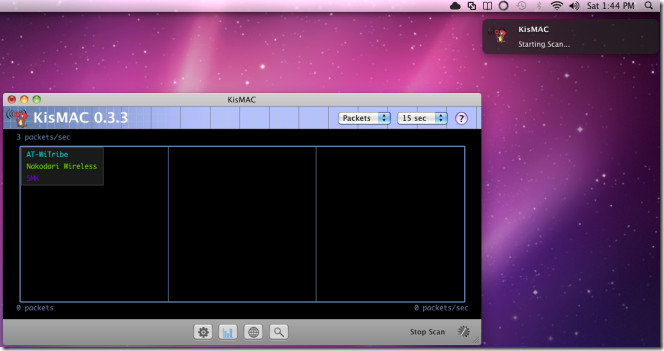
Insgesamt bietet KisMac einen detaillierten Überblick über die verfügbaren WLAN-Netze. Lesen Sie vor der Installation auf Ihrem Mac den Wiki-Abschnitt des Autors, um mehr über die bereitgestellten Funktionen zu erfahren.
Laden Sie KisMac herunter







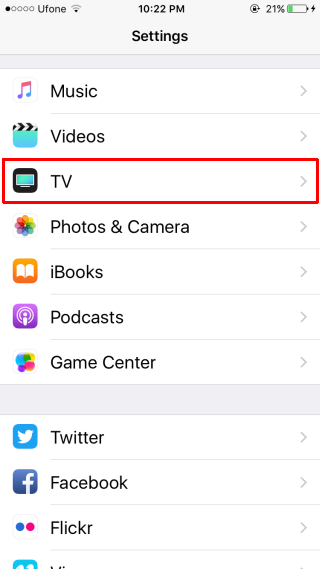





Bemerkungen